Błąd DNS_PROBE_FINISHED_NO_INTERNET: jak naprawić? Kilka podstawowych metod
W procesie surfowania po Internecie z komputerów użytkowników stale uzyskuje się dostęp do stron i witryn do serwerów DNS, które interpretują żądania użytkowników na kody cyfrowe i przekierowują na adres IP serwera, który hostuje żądany zasób. Jednak czasami zamiast strony może zostać wyświetlone okno z kodem błędu DNS_PROBE_FINISHED_NO_INTERNET. Jak naprawić taki błąd, nie każdy wie. Istnieje jednak kilka prostych sposobów na wyeliminowanie tego błędu, który zostanie zaproponowany do rozważenia.
Co oznacza DNS_PROBE_FINISHED_NO_INTERNET?
Na początek rozważmy naturę samego błędu i przyczyny jego powstawania. Sytuacje związane z wpływem wirusów, złośliwych kodów lub prac technicznych na wymagane zasoby nie będą brane pod uwagę.
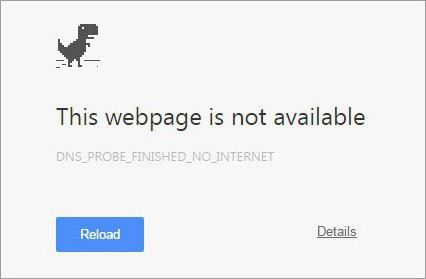
Zasadniczo błąd DNS_PROBE_FINISHED_NO_INTERNET występuje, gdy sam serwer DNS nie radzi sobie z obciążeniem w postaci żądań użytkownika lub po prostu nie działa. Same strony internetowe są częściowo winne, co może zawierać raczej "ciężką" treść (głównie dużą ilość multimediów). Z powodu takiego obciążenia w postaci żądań stale adresowanych do serwera, po prostu nie ma czasu na przetworzenie ich wszystkich. Z tego powodu ogólna prędkość dostępu do Internetu jest mniejsza, a zamiast żądanej strony wyświetlany jest komunikat DNS_PROBE_FINISHED_NO_INTERNET. Jak naprawić taki błąd? Sugeruje się kilka prostych technik.
DNS_PROBE_FINISHED_NO_INTERNET (utracono połączenie): co zrobić najpierw? Wyczyść pamięć podręczną DNS
Działanie serwera DNS jest bardzo podobne do zwykłego surfowania. W ten sam sposób, jak w przeglądarce, serwer DNS przechowuje tymczasowe informacje zapisane w pamięci podręcznej. Tak więc, jeśli nie ma połączenia z Internetem z powodu przepełnienia pamięci podręcznej, należy je po prostu wyczyścić.
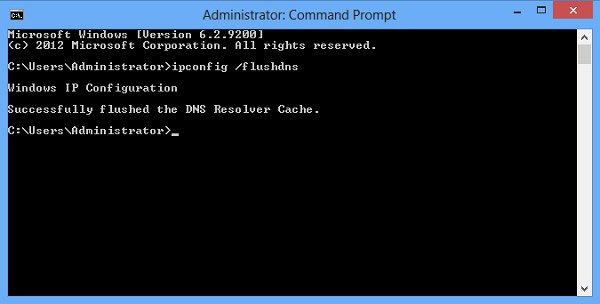
Standardowe narzędzia systemu operacyjnego tego nie zalecają. Lepiej jest użyć konsoli poleceń (cmd w sekcji Uruchom), działającej jako administrator systemu, w którym zapisana jest kombinacja ipconfig / flushdns.
W przypadku, gdy nie ma połączenia z Internetem podczas korzystania z połączenia bezprzewodowego Wi-Fi, można to zrobić nawet. Być może jest to w ustawieniach routera. Router powinien zostać odłączony od zasilania przez około 10-15 minut (z komputerem), a następnie włączony ponownie, a po pełnym uruchomieniu komputera, włączyć komputer lub laptopa i sprawdzić dostęp do Internetu. Zresetowanie ustawień pomaga, ale nie zawsze, i ponownie pojawia się błąd DNS_PROBE_FINISHED_NO_INTERNET na ekranie. Jak to naprawić, jeśli poprzednie metody nie działają?
Sprawdź klienta DNS
Jedną z przyczyn pojawienia się takich sytuacji jest wyłączenie samego klienta DNS i usługi odpowiedzialnej za jego działanie.
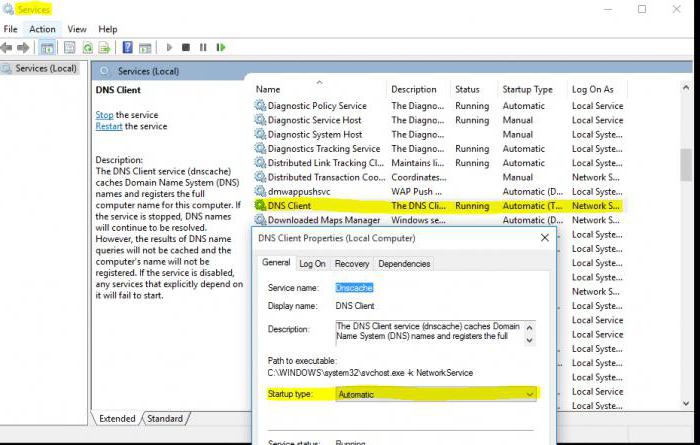
Aby wyeliminować awarię, musisz wejść do sekcji usług (najłatwiejszym sposobem jest użycie konsoli "Uruchom" dla tego, w której została określona kombinacja services.msc), znajdź tam usługę klienta i wejdź do menu edycji parametrów. Jeśli usługa jest wyłączona, musisz najpierw kliknąć przycisk start, a jako dodatkową opcję w typie uruchamiania ustawić "Automatyczny". Po zapisaniu zmian zaleca się ponowne uruchomienie systemu komputerowego. Po pełnym uruchomieniu klient powinien uruchomić się automatycznie.
Korzystanie z alternatywnych publicznych serwerów DNS Google
Jak już wspomniano, serwery DNS ustawione jako preferowane i alternatywne mogą nie radzić sobie z obciążeniem wyrażonym w dużej liczbie zapytań. Dlatego też, jako jedno z rozwiązań problemu, często sugeruje się korzystanie z ustawień Google Public DNS.
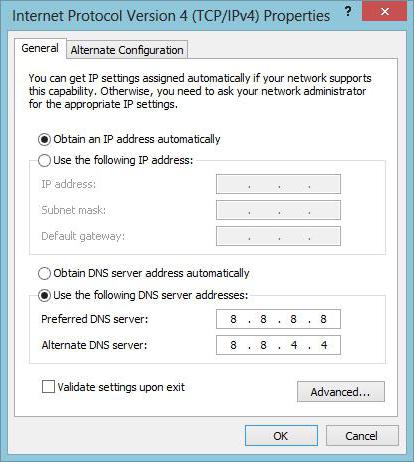
Aby to zrobić, wprowadź ustawienie bieżącego połączenia, wybierz zmianę właściwości karty sieciowej, przejdź do właściwości protokołu IPv4 i wprowadź następujące wartości w wartościach adresów serwerów DNS:
- preferencja - cztery razy "8";
- alternatywa - dwa razy "8" i "4".
Uwaga: Adresy preferowanych i alternatywnych serwerów mogą być zamieniane. Ustawienia bramki, maski podsieci a automatyczne pobieranie adresów IP może pozostać niezmienione. W skrajnym przypadku, jeśli ta opcja konfiguracji nie działa, w przypadku bramy należy ustawić adres routera, a dla IP należy użyć tej samej kombinacji, ale z ostatnią zmienioną wartością. Pożądane jest, aby był inny co najmniej o rząd wielkości (kilkanaście lub dwa).
Wyłącz IPv6
Jednak ta opcja może tylko częściowo rozwiązać problem i ponownie zamiast żądanej strony zostanie wyświetlony komunikat o kodzie opisowym DNS_PROBE_FINISHED_NO_INTERNET. Jak naprawić awarię w tym przypadku? Jest możliwe, że z jakiegoś powodu powstaje konflikt, gdy system jednocześnie uzyskuje dostęp do protokołów IP zarówno wersji czwartej, jak i szóstej.
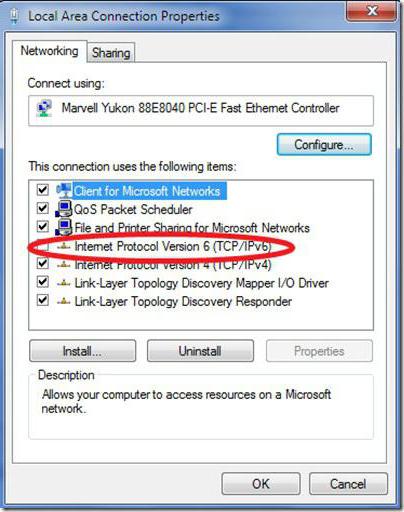
Aby wyeliminować problem, możesz po prostu wyłączyć IPv6 (odznacz odpowiedni wiersz), ponieważ dziś jest to szósta wersja w przestrzeni postsowieckiej, która praktycznie nie jest używana, a podstawowe żądania są wykonywane wyłącznie za pośrednictwem protokołu IPv4.
Korzystanie z dodatkowego narzędzia
Na koniec, jeśli wszystkie te manipulacje nie przyniosły pożądanego efektu, w ostateczności można spróbować użyć małego narzędzia o nazwie Fix It, opracowanego przez firmę Microsoft specjalnie w celu rozwiązania problemów z połączeniami z Internetem.
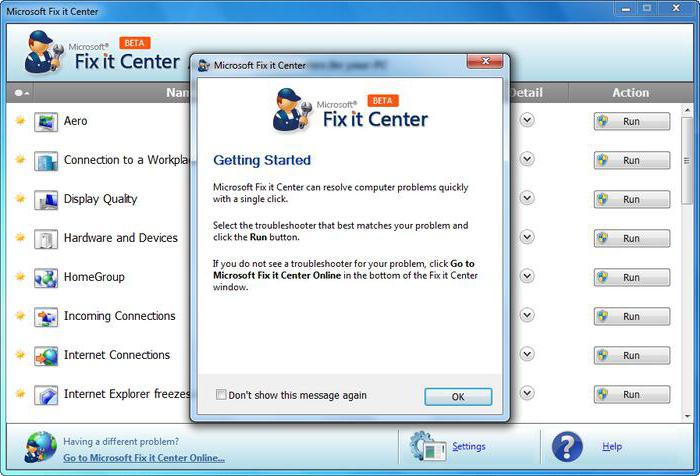
W związku z tym udział użytkownika nie jest wymagany. Wystarczy uruchomić program, po którym skanowanie w poszukiwaniu błędów i naprawienie wykrytych problemów zostanie wykonane automatycznie.
Krótkie podsumowanie
Jeśli podsumujemy niektóre z powyższych, możemy spokojnie powiedzieć, że przynajmniej jedna z proponowanych metod rozwiązania problemu będzie skuteczna. Jakie działania preferujesz? Zasadniczo możesz wykonać wszystkie działania w podanej kolejności. Nie podoba mi się ta sekwencja, skorzystaj z aplikacji Fix It natychmiast i natychmiast jako pierwsze rozwiązanie.